Variația produsului WooCommerce – O soluție viabilă pentru a vă îmbunătăți capacitatea magazinului electronic
Publicat: 2015-03-10WordPress nu este doar prezentat drept cel mai căutat instrument de publicare a blogurilor, ci este acum considerat și cel mai puternic sistem de gestionare a conținutului din lume. WordPress poate fi folosit pentru a construi aproape orice site web, cu toate acestea, este de obicei ultima opțiune de utilizat atunci când construiești un magazin online sau un site de comerț electronic. Dar, cu mai multe plugin-uri pentru coșul de cumpărături decât oricând, acest CMS este folosit și ca soluție de comerț electronic. WooCommerce este un astfel de plugin grozav care este utilizat pe scară largă de proprietarii de site-uri web pentru a adăuga funcționalități de comerț electronic pe site-ul sau blogul lor WordPress.
Deci, dacă v-ați hotărât să construiți un magazin online alimentat cu WordPress, atunci WooCommerce este un plugin pe care nu puteți rata să îl aveți. Mai ales, dacă doriți să înființați un magazin cu capabilități îmbunătățite de comerț electronic, cum ar fi afișarea produselor cu variante. Pluginul WooCommerce vine cu funcția „Variație produs”, oferind proprietarilor de magazine posibilitatea de a adăuga diferite variații produselor în ceea ce privește culoarea, dimensiunea etc.
Prin această postare, intenționez să vă ajut să înțelegeți cum puteți adăuga variații la produsele din magazinul dvs. electronic WordPress, printr-un proces simplu pas cu pas. Dar înainte de asta, să înțelegem mai întâi cum oferă un produs cu variații beneficiază oricum de îmbunătățirea capacității magazinului dvs. online.
Înțelegerea necesității din spatele creării variațiilor de produs
Dacă conduceți un magazin online, paginile dvs. de produse joacă un rol crucial în transformarea vizitatorilor dvs. într-un potențial client. Acest lucru nu este nou și toată lumea este conștientă de cât de importante sunt paginile de produse pentru a face eforturile lor de comerț electronic un succes.
Cel mai probabil, fiecare vizitator va ajunge pe pagina de produse a magazinului dvs. și depinde de dvs. cum transformați vizitatorii în clienți. O modalitate cea mai bună este să definiți diferite proprietăți ale produselor, ceea ce crește posibilitatea de a se potrivi cu așteptările vizitatorilor dvs.
De exemplu, să presupunem că trebuie să înființați un magazin de îmbrăcăminte, vânzând tricouri, este posibil să aveți nevoie de o modalitate de a afișa tricourile de diferite dimensiuni (cum ar fi mici sau mari). Pentru a realiza un astfel de obiectiv, funcțiile de variație a produsului WooCommerce sunt exact ceea ce aveți nevoie.
Cum poți crea o variație a unui produs?
Procesul de creare a unui produs folosind WooCommerce este la fel ca și crearea unei postări standard de blog WordPress. Puteți crea diferite categorii de produse și etichete. În plus, puteți adăuga atribute suplimentare produselor. Deci, atunci când trebuie să adăugați un produs în magazin, vi se va prezenta o pagină care arată similar cu orice pagină de postare normală, cu excepția faptului că conține mai multe secțiuni.
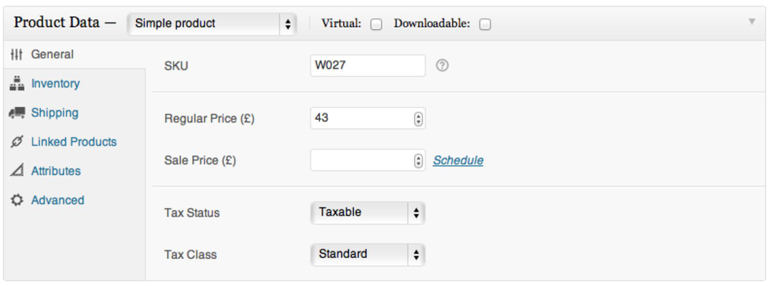
Acest ecran vă va permite să configurați totul despre produsele din magazin. Vi se prezintă 4 tipuri diferite de produse:
• Produse simple
• Produs grupat
• Produs extern/afiliat
• Produs variabil
Pentru a oferi produse cu variante, va trebui să alegeți „Produs variabil” ca tip de produs. Să ne uităm acum la procesul pas cu pas pentru a vedea cum puteți crea variații ale unui produs folosind tipul de produs variabil.
Pasul 1 - Configurați tipul de produs
Pentru a configura o variantă, va trebui să adăugați un produs variabil. Pentru a face acest lucru, alegeți „produs variabil” din selecția drop-down alături de Datele despre produs.
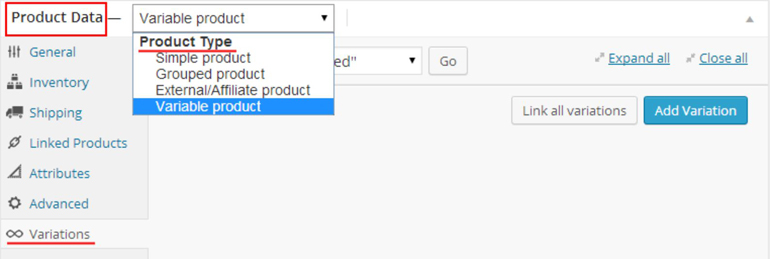
Pasul 2 – Definiți atributele pentru variație
În continuare, va trebui să definiți atributele produsului dvs. Atributele vă ajută să adăugați mai multe informații la produse, astfel încât să vă rafinați catalogul, făcându-le mai ușor pentru vizitatori să răsfoiască exact ceea ce au nevoie.
Pentru a crea atribute, faceți clic pe fila de atribute și apoi apăsați butonul „Adăugați” pentru a adăuga atribute la produsul dvs. În timp ce definiți atribute, puteți fie să utilizați atribute globale, fie să le definiți pe cele personalizate.

Acum specificați un „nume” și „valoare(e)” pentru fiecare atribut. De exemplu, adaug un atribut numit „culoare” cu două valori diferite: Negru și Galben (după cum se arată în următoarea captură de ecran). Puteți modifica numele atributului și valorile acestuia în funcție de propriile cerințe. Apoi, asigurați-vă că bifați caseta de selectare „Utilizat pentru variații” pentru a spune WooCommerce că atributul pe care l-ați definit este pentru variațiile dvs.

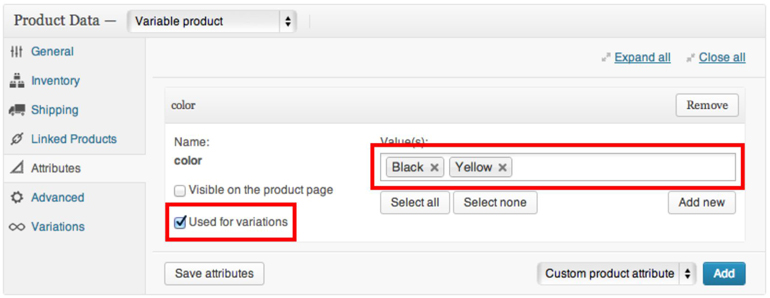
În cele din urmă, apăsați butonul „Salvați atributele” pentru a face modificările vizibile în fila Variații.
Pasul 3 – Adăugarea variantelor de produs
Este timpul să începeți să adăugați variante la produsele dvs. Pentru a face acest lucru, faceți clic pe fila Variații și apoi pe butonul „Adăugați o variantă”.
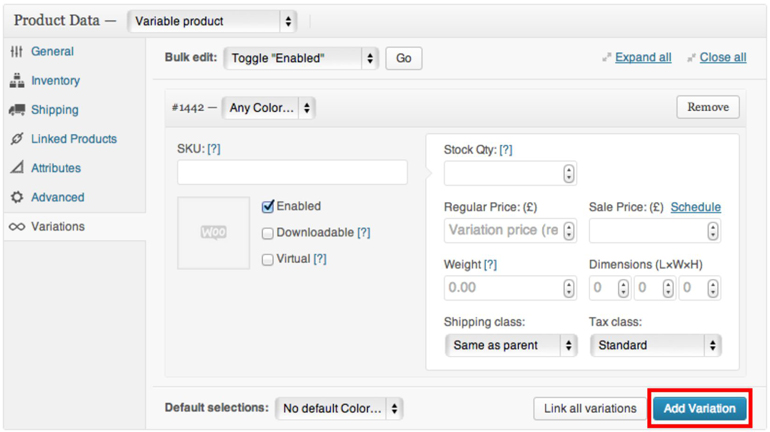
Se va deschide un panou de variante după ce faceți clic pe „Adăugați o variantă”, unde va trebui să completați informațiile despre produs pentru fiecare dintre variantele sale, după cum urmează:
• Imagine – Faceți clic pe butonul de miniatură din fila Variante pentru a alege o imagine pe care doriți să o introduceți în postarea dvs.
• SKU (Stock Keeping Unit) – Setarea SKU al variației vă ajută să țineți evidența produsului.
• Cantitate stoc – Specificați stocul pentru o anumită variație
• Greutate – Specificați greutatea variației
• Dimensiuni – Determină dimensiunea variației
• Preț – Aici trebuie să atribuiți prețul de variație. Acesta este un câmp obligatoriu și nu trebuie lăsat necompletat.
• Preț de vânzare – În cazul în care doriți să oferiți vreo reducere la variația dvs., introduceți prețul redus aici.
• Descărcabil – Dacă doriți să faceți varianta descărcabilă, bifați această casetă.
• Virtual – Verificați bob dacă variația este virtuală
• Activat – Dacă nu doriți ca variația să fie vizibilă, debifați caseta „Activat”.
• Clasa de livrare – Vă ajută să configurați opțiunile de livrare pentru magazinul dvs. online.
• Clasa de impozitare – Această opțiune vă permite să setați opțiunile de taxare pentru variații.
După ce ați terminat de adăugat variațiile la produsul(ele), faceți clic pe Actualizare/Publicare.
Utilizări suplimentare ale variațiilor de produs
Urmând instrucțiunile pas cu pas menționate mai sus, vă va ajuta să creați o variantă(e) pentru produsele dumneavoastră. Dar, puteți face mai multe folosind funcția de variații ale produsului WooCommerce pentru a vă crește capacitățile magazinului electronic, cum ar fi:
1. Editare în bloc: Îmbunătățiți procesul de introducere a datelor
În fila „Variații” (așa cum se arată în captura de ecran de mai sus), în partea de sus există o opțiune „Editare în bloc”. După cum sugerează și numele, această opțiune vă permite să efectuați editări în bloc asupra produselor dvs. într-un singur pas. Și astfel, ajută la accelerarea procesului de introducere a datelor.
2. Conectarea tuturor variațiilor într-o dată
Adăugarea fiecărei variante la produsul dvs. individual poate fi consumatoare de timp și frustrantă. Cu toate acestea, vă puteți evita astfel de bătăi de cap adăugând mai multe variante de produs. Acest lucru se realizează făcând clic pe butonul „Conectează toate variantele”. De exemplu, să presupunem că aveți două atribute de variație, una este culoarea (cu valori negru și galben) și dimensiunea (având valori medii și mari), apoi, odată ce apăsați butonul de legătură, o combinație a atributelor de variație va fi creată după cum urmează :
• Negru mare
• Galben mare
• Negru mediu
• Galben mediu
Cum arată produsul variabil pe front-end?
Rețineți că este important să selectați variante înainte ca butonul „adăugați în coș” să fie afișat pe front-end. Cu toate acestea, puteți alege să configurați variante implicite care vor fi afișate imediat după ce sunt definite.
Când vizitatorii dvs. vor vedea produsul dvs. variabil pe front-end, li se va oferi o selecție drop-down care conține opțiuni de variație. Din selecție, ei pot selecta opțiunile de variație – fie că este vorba despre stoc disponibil, prețul produsului etc.
Concluzie
Dacă doriți să configurați un magazin electronic bazat pe WordPress, cu funcții îmbunătățite de comerț electronic, cum ar fi variațiile de produse, atunci funcția WooCommerce „Variații de produs” este ceea ce aveți nevoie.
Citirea acestui tutorial vă va oferi o înțelegere de bază a modului în care puteți adăuga diferite variante la produsul(ele) dvs. folosind funcția de variație a produsului.
Biografia autorului – Sarah Parker este un dezvoltator WordPress bine cunoscut asociat cu Markupcloud Ltd, o companie furnizor de servicii PSD către WordPress. Îi place să-și împărtășească cunoștințele despre HTML, CSS, WordPress și multe altele.
